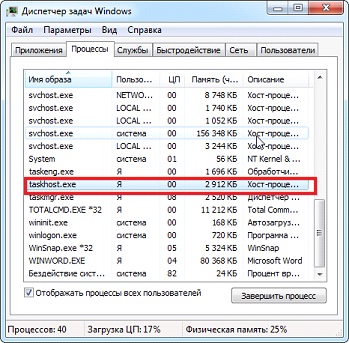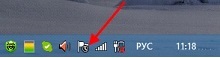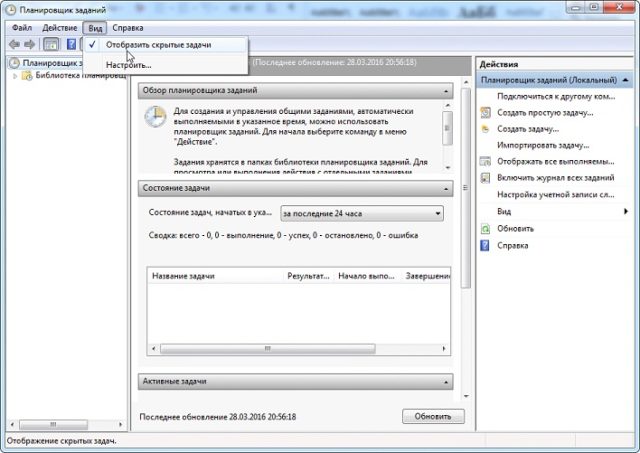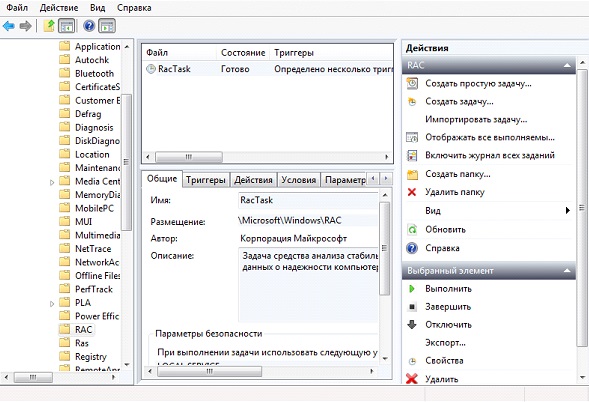Что такое taskhost exe
Компьютерный портал. Решение проблем в Windows.
Task Host Windows: что это за процесс и стоит ли его отключить?
Поскольку вы являетесь пользователем операционной системы Windows (и не важно будь то седьмая версия, восьмая или новейшая windows 10), существует большая вероятность, что вы сталкивались с такой проблемой как долгое завершение работы компьютера при выключении всех его процессов – полное выключение компьютера.
В данной статье вы узнаете, что это за процесс Task Host, что нужно для корректной его работы, является он вирусом либо исполняемым файлом windows и как в случае неисправности его удалить.
Task Host Windows — что это?
Сперва давайте разберем что вообще из себя представляет сей процесс. Task Host Windows (в диспетчере задач подписан как «taskhost.exe») – программа операционной системы windows которая отвечает за корректную работоспособность библиотек исполнителя. С помощью этого процесса все программы, установленные на вашем компьютере, получают доступ к DLL библиотекам. От сюда можно сделать логический вывод, что в случае долгого зависания компьютера при его выключении, зачастую виноват не сам процесс Task Host Windows (THW), а какая-либо программа, которая в данный момент использует «taskhost.exe» в своих целях.
Как работает программа?
Поскольку Корпорация Microsoft не раскрывает подробных описаний своих программ – мало что известно об Task Host Windows, однако мы с полной уверенностью можем сказать, что «taskhost.exe», это системный файл, который был внедрен самой операционной системой для стабильного и быстрого запуска всех установленных программ. По сути, это всё те же всеми печально известные «svchost.exe» и «rundll32.exe» (правда в более удачном исполнении), который срабатывает сразу после того как вы попытались запустить какую-либо программу на вашем устройстве.
Как говорилось выше – мало что известно об этом процессе, поэтому не все могут дать точный ответ, почему же данная программа иногда нагружает ваш процессор до 100%. Однако, проанализировав работу THW, можно сделать некую догадку, что настройки процесса произведены таким образом, чтобы запуск связанных с ним программ происходил без зависаний и как можно быстрее, именно поэтому процессор в этот момент используется на всю мощность.
Почему может тормозить выключение?
Поскольку Task Host, это умная программа и каждый раз при выключении или перезагрузке компьютера запускается автоматически, она проверяет все запущенные программы, файлы и фоновые процессы, дабы избежать некорректного прекращения их работы и потери дынных. От сюда и выплывает, если какая-либо программа запущенна (к примеру, Microsoft Word), а вы пытаетесь выключить свой ПК, то Task Host не позволит это сделать до тех пор, пока не проверит работоспособность этой программы и не предложит сохранить несохраненную информацию.
Настоятельно рекомендуется закрыть все запущенные программы перед завершением работы в ОС Windows. Таким образом, THW быстренько проверит все фоновые процессы Windows и позволит вам выключить компьютер как можно быстрее.
Как отключить Task Host Windows?
Как было описано выше, отключение сего процесса является мерой крайне нежелательной. Однако если же этот процесс ведет себя уж слишком подозрительно, то его можно на время отключить, дабы в дальнейшем проверить антивирусником системную папку System32 на наличие вирусных программ.
И так, первым делом следует открыть меню «Пуск» и запустить «Панель задач». Там выбрать пункт «Администрирование» и запустить приложение «Планировщик заданий».
Далее, в библиотеке планировщика заданий необходимо перейти по следующему пути: «Microsoft» —«Windows» — «RAC».
После у вас откроется задача RAC Task, в свойствах которых необходимо выбрать отключение этой программы.
Вот и все, теперь вы не увидите надоедливое окно программы «taskhost.exe» которое отвечает за закрытие приложений при выключении компьютера.
taskhost.exe — это вирус?
Если же после отключение процесса, ваша система по-прежнему испытывает некие трудности при выключении, возможно вы имеете дело с вирусом, который очень удачно замаскировался под исполняемый файл taskhost.exe.
Вот несколько признаков вируса, который заменил собой оригинальный файл процесса:
— Файл taskhost.exe находится в C:\Windows\System32. Если же после проверки он обнаружился в любом другом месте – вирус.
— Оригинальный файл весит 50 Кб. (ни больше – ни меньше).
— Как только данный процесс начинает работать, то происходит резкое увеличение нагрузки ЦП на все 100%, при чем происходит это постоянно, а не единожды при запуске какой-либо программы.
— Завершив процесс принудительно (вручную), он запускается вновь (автоматически каждый раз).
Если хоть один из признаков подходит, то скорее всего в вашем компьютере ВИРУС.
Следующий пункт расскажет, как удалить зараженный вирусом файл?
Как удалить?
Удалить вирусный файл довольно просто. Для этого сочетанием клавиш «Ctrl+Shift+Esc» вызовите диспетчер задач и во вкладке «Процессы» найдите процесс taskhost.exe и кликая по нему ПКМ вызовите контекстное меню, где и нажмите на «Завершить процесс». Затем откройте папку с файлом (C:\Windows\System32) и через ПКМ удалите этот исполняемый файл.
Последним этапом станет сканирование вашей системы любым установленным на вашем компьютере анивирусником.
Заключение
В этой статье мы разобрали основные причины долгого выключения компьютера при завершении работы ОС. А также выяснили, какие меры необходимо предпринять для решения этой проблемы.
Что это за процесс taskhost.exe в Windows, может ли он быть вирусом?
Попадание на компьютер с ОС Windows вирусов может сопровождаться и замедлением скорости работы системы, и появлением различных сообщений, и открывающимися самостоятельно окнами браузера. Иногда причиной проблемы становится системный процесс taskhost.exe – а, точнее, маскирующийся под него вредоносный код. В зависимости от проблемы, он вызывает и появление на экране сообщения с просьбой отключить Task Host Windows, и нагрузку на процессор или оперативную память. Кроме того, вирус может передавать посторонним конфиденциальную информацию пользователя – а, значит, требует немедленного удаления.
Назначение программы и причины проблемы
Перед тем, как пытаться удалить системный процесс Task Host Windows, стоит разобраться, что он из себя представляет. Программа, которая его запускает, одна из самых полезных в списке встроенного ПО Виндовс. Она отвечает за нормальную работу библиотек исполнения. А, если taskhost.exe работает неправильно или его заменил какой-то вирус, нарушается работа практически всего программного обеспечения и системы в целом. Но не стоит думать, что проблема решается только переустановкой Windows. Есть способы разобраться с ней намного проще.
В первую очередь, следует сначала подтвердить, что система заражена. Для этого придётся выполнить такие действия:
Когда папка, в которой находится запустивший процесс исполняемый файл, следует посмотреть – где же всё-таки находится taskhost.exe. Если всё в порядке, программа должна располагаться в системном каталоге System32. Проблемы могут быть, если файл находится в папках «C:\Users», «C:\Program Files» или «C:\Windows». Не всегда это точно говорит о том, что система заражена – но вероятность превышает 50%. В любом случае, проверка ПК на вирусы и другие действия по восстановлению работоспособности Windows не помешают.
Исправление неполадок
Одна из причин проблемы – заражение системы вредоносным кодом при установке программного обеспечения. Избежать этого можно, не загружая программ из непроверенных и ненадёжных источников. Поможет и постоянно включённый (а не запускаемый только для периодического сканирования) антивирус, который обычно защищает систему от таких проблем. Если уже установленная антивирусная программа не помогла, стоит её заменить более эффективной. Или использовать временные решения – сканер Dr.Web CureIt! или Malwarebytes. Впрочем, последнюю утилиту можно использовать и постоянно – но для получения всех функций придётся заплатить.
Можно попробовать просто завершить занимающий так много оперативной памяти процесс. Но это помогает только в том случае, если причиной проблемы был не вредоносный код, а случайный сбой в работе. В такой же ситуации поможет и простая перезагрузка системы. Если на компьютер попал вирус или файл серьёзно повреждён и работает неправильно, есть три способа решения проблемы. Первый – восстановить системы из точки восстановления. Второй – переустановить систему Виндовс. Третий, к которому стоит прибегать при отсутствии опыта настройки и установки программ и наличии на ПК ценной информации – обращение к специалисту.
Task Host тормозит выключение компьютера Windows 7
Всем привет. Знакомо, когда во время завершения работы компьютера появляется окно с заголовком Task Host и предложением завершить какое-либо приложение? Сегодня мы рассмотрим, что оно собой представляет, и какими методами бороться с появлением диалога, замедляющего выключение компьютера.
Суть процесса
Более осведомлённые пользователи уже знают, что за task host в Windows отвечает одноименный процесс taskhosts.exe. Зайдя в диспетчер задач, порой можно увидеть, что он потребляет 80 и даже более процентов ресурсов центрального процессора.
Отыскать подробную информацию о функционировании и предназначении файла taskhost.exe даже на сайте Microsoft нереально. Единственное, что известно, — это системная служба, запускаемая при входе в каждую учетную запись. Она нужна для запуска и правильного функционирования приложений, имеющих иной, отличающийся от исполняемого exe-файла, метод запуска. Taskhost.exe извлекает и запускает исполняемый код, расположенный в пользовательских процессах и динамических библиотеках Windows. Исходя из этой информации напрашивается вывод, что task host является альтернативой известным rundll32 и svchost, но разработчикам виднее, тем более, что о приложении мало что известно.
Почему порой процесс загружает процессор практически до 100% ввиду чего тормозит компьютер, можно лишь догадываться. Наверняка известно, что служба вызывает значительное количество зарегистрированных в системе динамических библиотек одновременно, из-за чего повышается нагрузка на ЦП во времена его относительного бездействия.
К тому же он постоянно обращается к rundll32.exe, которая загружает динамические библиотеки на выполнение положенных на них функций. Еще в task host располагается активная функция, относящаяся к планировщику заданий.
Что необходимо знать еще, так это место расположений файла: директория «system32» в системном каталоге Windows. Если в диспетчере задач задан иной путь – наверняка функционирует вредоносная программа. В таком случае просканируйте компьютер на наличие вирусов, например, при помощи отечественного продукта AVZ с обновленными базами.
Часто tskhost.exe загружает процессор ввиду выполнения запланированного обслуживания системы (дефрагментация, очистка). Если возле пиктограммы центра поддержки отображается иконка часов, значит, имеются запланированные задания.
Просмотреть их список можно в планировщике по пути «Microsoft\Windows\TaskScheduler». Как он запускается, читайте в следующем пункте.
Отключаем taskhosts.exe
Замедление выключения компьютера, как правило, происходит не из-за функционирования самого исполняемого файла task host, а ввиду использования им ресурсов активных приложений (особенно фоновых), служб и процессов.
Закрыв процесс непосредственно перед завершением работы компьютера, можно ускорить его выключение, но процесс taskhost.exe автоматически запустится после очередной загрузки Windows.
Дабы ускорить выключение ПК, выполняем следующую цепочку действий.
Внимание: для выполнения приведенных ниже действий нужны привилегии администратора системы.
Запускаем планировщик заданий любым удобным методом:
Выставляем галочку напротив единственного пункта для активации опции отображения скрытых иконок.
В библиотеке планировщика следуем по пути: Microsoft – Windows.
Переходим в группу «RAC».
Выбираем единственный запланированный процесс под названием «RacTask» и отключаем его посредством панели действий, расположенной справа, или контекстного меню.
Для отключения task host до перезапуска Windows вызываем диспетчер задач и завершаем этот процесс.
Taskhost exe что это такое и методы его удаления
При запуске системы стартует множество процессов, в число которых входит taskhost exe. Как правило, он представляет опасности, но при этом вызывает ряд неудобств. Способен грузить процессор, диск или оперативную память, замедляя работу компьютера. Давайте разбираться, что с этим делать и как исправить положение.
Что это за процесс
Taskhost exe «Хост процесс для задач» разработан специалистами из Microsoft и относится к разряду общих процессов Windows 7, 8 и 10. Запускаясь, он проверяет службы, которые необходимо загрузить, а затем загружает их. В этот момент создается нагрузка на процессор или оперативную память, которая спадает самостоятельно через определенное время.
Одновременно может быть запущено несколько его экземпляров. Связано это с тем, что каждая из запускаемых программ требует для себя отдельного процесса. Конкретное количество определяют разработчики приложений, и к сожалению, на это нельзя повлиять.
Вредоносная активность
В первую очередь рекомендуется проверить, является ли процесс taskhost exe вирусом.
Дополните можно посмотреть «Свойства» приложения. Во вкладке «Подробно» будет отображена информация о файле. Обратите внимание на следующие строки:
Если хотя-бы один из пунктов не соответствует действительности, то скорее всего это замаскированное вредоносное ПО.
Иногда вирусы располагаются в папке System32, маскируясь под taskhost exe. Поэтому выполните сканирование компьютера на наличие вредоносного ПО и удалите его.
Стоит ли его удалять
Можно вручную удалить taskhost exe. Для этого нужно войти в безопасный режим или загрузиться с LiveCD. Затем перейти в папку «Windows / System32», выделить требуемый компонент и нажать «Delete».
Но перед тем, как это сделать, следует знать, что это важная утилита, отвечающая за запуск и работу многих программ. И ее удаление повлечет за собой появление различных сбоев.
Поэтому в первую очередь следует воспользоваться другими вариантами решения проблемы.
Планировщик заданий
Обратите внимание на значок центра поддержки. Если на нем располагается иконка «часики», то выполняется обслуживание Windows. Как правило, оно запускается автоматически при включении компьютера или в момент простоя, спустя 10 минут.
Узнать какое задание выполняется в данный момент можно в планировщике заданий.
Скорее всего это решит проблему с процессом taskhost exe.
Чистка автозапуска
Очищаем список приложений:
Очищаем список служб:
Таким образом служба будет отключена принудительно, что должно устранить проблему.
Удаление программ
Как говорилось выше, количество хост процессов и их влияние на потребление ресурсов зависит от приложений, которые используют данный компонент. В качестве решения выступает удаление неиспользуемых программ с компьютера.
Для удаления программ лучше всего использовать специальные деинсталляторы, например, «Revo Uninstaller». Главное преимущество деинсталляторов заключается в том, что они исследуют реестр и скрытые папки на наличие остатков от приложения и избавляются от них. Это повышает эффективность процедуры.
Проблема с драйверами
Большинство ошибок, возникающих с taskhost.exe, вызваны поврежденными файлами DLL или поддельным вредоносным ПО. Если у вас возникают проблемы с драйверами Realtek hd audio, Nvidia, AMD или другими, то следует проверить компьютер на вирусы и удалить их.
Дополнительно проведите проверку системы.
Также отключите от Пк второстепенные устройства (принтеры, сканеры, телефоны).
Обновление Windows
В ранних версиях Windows 7, taskhost exe вызывал задержку при выключении компьютера. Исправлялась проблема установкой обновления «kb975777», но Microsoft прекратил поддержку семерки и обновление больше не доступно.
Альтернативным вариантом станет установка Windows 10.
Очистка ОС
Еще одним эффективным способом является очистка ОС от временных файлов, особенно если taskhost exe располагается среди этих файлов. Для этих целей удобно использовать программу «Ccleaner» или «Reg Organizer». Но если их не хочется устанавливать, то удалите временные файлы вручную.
Дополнительные способы устранения неполадок
Если остались вопросы, задавайте, постараюсь помочь.
Taskhost.exe: что это за процесс, можно ли от него избавиться?
Начиная с ОС Windows XP, а далее Vista, 7 и 8, многие юзеры сталкиваются с функционированием необъяснимого процесса taskhost.exe. Большинство пользователей и понятия не имеет, что за процесс taskhost.exe работает в данный момент. Кроме того, иногда нагрузка на центральный процессор может достигать практически 100%. Но вот можно ли отключить программу, и как это сделать, чтобы не навредить всей системе, мы сейчас и узнаем.
Процесс taskhost.exe: что это?
Найти подробное описание самого процесса не так-то уж и просто, не говоря уже о принципах функционирования этой системной службы, запускаемой от имени пользователя в локальном сеансе с атрибутом LOCAL SERVICE, SYSTEM или атрибутом, отображающим имя пользователя.
Нет, это не пользовательский процесс в смысле того, что он запущен юзером, это служба системная, но вот стартует она в каждом конкретном входе пользователей под своими учетными записями.
Почему процесс taskhost.exe грузит процессор?
По идее, если разобраться, сам процесс действительно является системным, хотя и запускается в каждом пользовательском сеансе. Исходя из вышесказанного, нетрудно догадаться, что чрезмерная нагрузка на процессор может быть связана с тем, что эта служба одна вызывает все зарегистрированные процессы из динамических библиотек (а не «висит» в дереве процессов в виде нескольких служб наподобие svchost.exe). К тому же не стоит забывать, что к библиотекам попутно обращается и сервис rundll32.exe, но, судя по всему, приоритет имеет именно процесс taskhost.exe. Что это означает для системы? Да только то, что очень часто возникает непредвиденный конфликт между процессами, которые стремятся первыми загрузить ту или иную библиотеку.
Кроме того, многие специалисты связывают повышенное потребление системных ресурсов с тем, что сам процесс содержит активированную функцию RacSysprepGeneralize, находящуюся в динамической библиотеке RasEngn.dll, относящейся к стандартному «Планировщику заданий» Windows.
Можно ли отключить службу taskhost.exe?
Теперь несколько слов о том, можно ли обойтись в системе без этого назойливого процесса. Да, можно. Однако отключить службу принудительным методом в «Диспетчере задач» не получится. Вернее, завершить процесс можно, но, как показывает практика, через некоторое время он снова «воскреснет».
Методы отключения процесса
Прежде всего, можно попытаться отключить сам «Планировщик заданий». Но это помогает не всегда, поскольку вышеупомянутая функция RacSysprepGeneralize все равно будет работать.
Чтобы избавиться от нее, необходимо войти в раздел «Меню планировщика заданий», вызываемый из «Панели управления» с последовательным выбором разделов «Администрирование» и «Планировщик заданий», а затем повторить последовательный переход по разделам «Microsoft», потом «Windows» и «RAC». Теперь в меню «Вид» потребуется указать отображение скрытых значков, после чего использовать правый клик на службе RACTask или RACAgent (для Windows 7 и Vista соответственно). В появившемся подменю нужно выбрать команду «Отключить», а затем заново завершить процесс taskhost.exe в «Диспетчере задач».
Если это вирус
Не всегда, правда, такую службу можно причислить к системным компонентам. В некоторых ситуациях в дереве процессов может присутствовать и другая подозрительная служба (или две и более с одинаковыми или несистемными атрибутами) taskhost.exe. Что это такое в данном случае?
Обычный компьютерный вирус, который нужно будет удалить или вылечить оригинальный файл при помощи стационарного антивирусного ПО или с использованием антивирусных утилит, загружающихся еще до старта «операционки». Но, как правило, такие ситуации встречаются крайне редко.
Вот мы и рассмотрели процесс taskhost.exe, как удалить его или избавиться от вредоносных угроз. Вообще, первый способ отключения компонентов «Планировщика заданий» является наиболее распространенным, причем без какого-либо вмешательства в системный реестр или в работу «операционки» в целом. Как показывает практика, отключение этой службы на систему не влияет, зато освобождает дополнительные ресурсы.
Впрочем, как уже понятно, выше описанные действия по отключению процесса taskhost.exe нужно производить исключительно при доступе к компьютерному терминалу с администраторскими правами. В противном случае это действия не возымеет.
Грубо говоря, пользователь не только не сможет отключить соответствующие службы, но и в некоторых случаях не сумеет даже войти в «Панель управления» для произведения каких-либо изменений, ведь иногда доступ может быть заблокирован так, что ярлычок «Панели управления» в меню «Пуск» даже не отображается, не говоря о том, что и из командной строки вызвать ее не получится, как ни старайся.